Configurer les options de la visionneuse nouvelle génération (bêta)
Cet article décrit les différentes options que vous pouvez configurer dans la Visionneuse Newforma Konekt.
Pour accéder aux Paramètres de la Visionneuse dans Newforma Konekt, suivez les étapes ci-dessous :
- Cliquez sur Visionneuse dans le Menu du projet à gauche de la fenêtre Newforma Konekt pour ouvrir le centre d’activité de la Visionneuse.
- Cliquez sur les Options visionneuse en haut à droite du centre d’activité Visionneuse. La page Options s’ouvre.
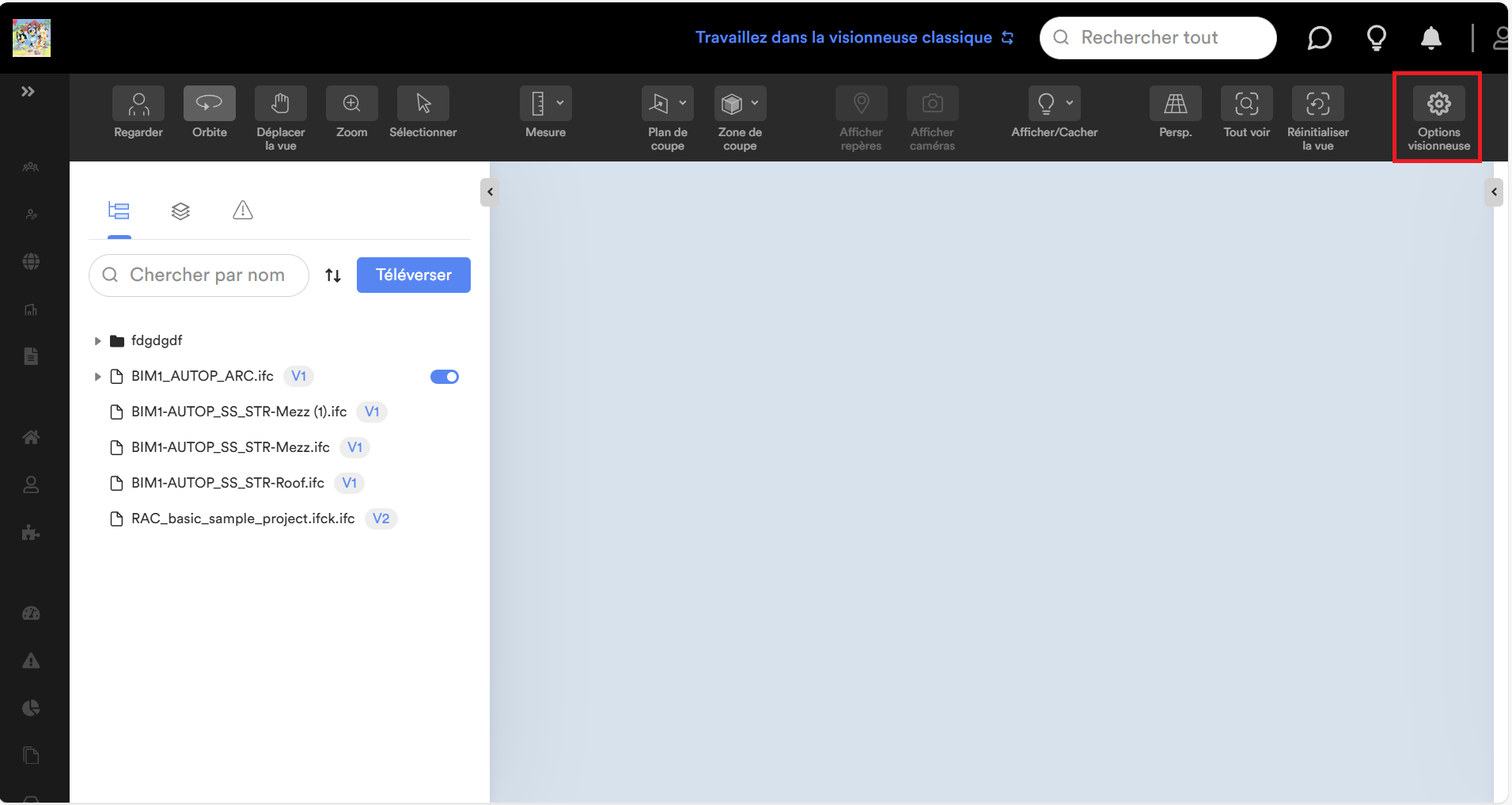
Options générales
Pour configurer les paramètres dans l’onglet Générale de la page Options, procédez comme suit :
- Cliquez sur l’onglet Générale dans la page Options. Notez que l’onglet Générale est l’onglet par défaut et qu’il est peut-être déjà sélectionné.
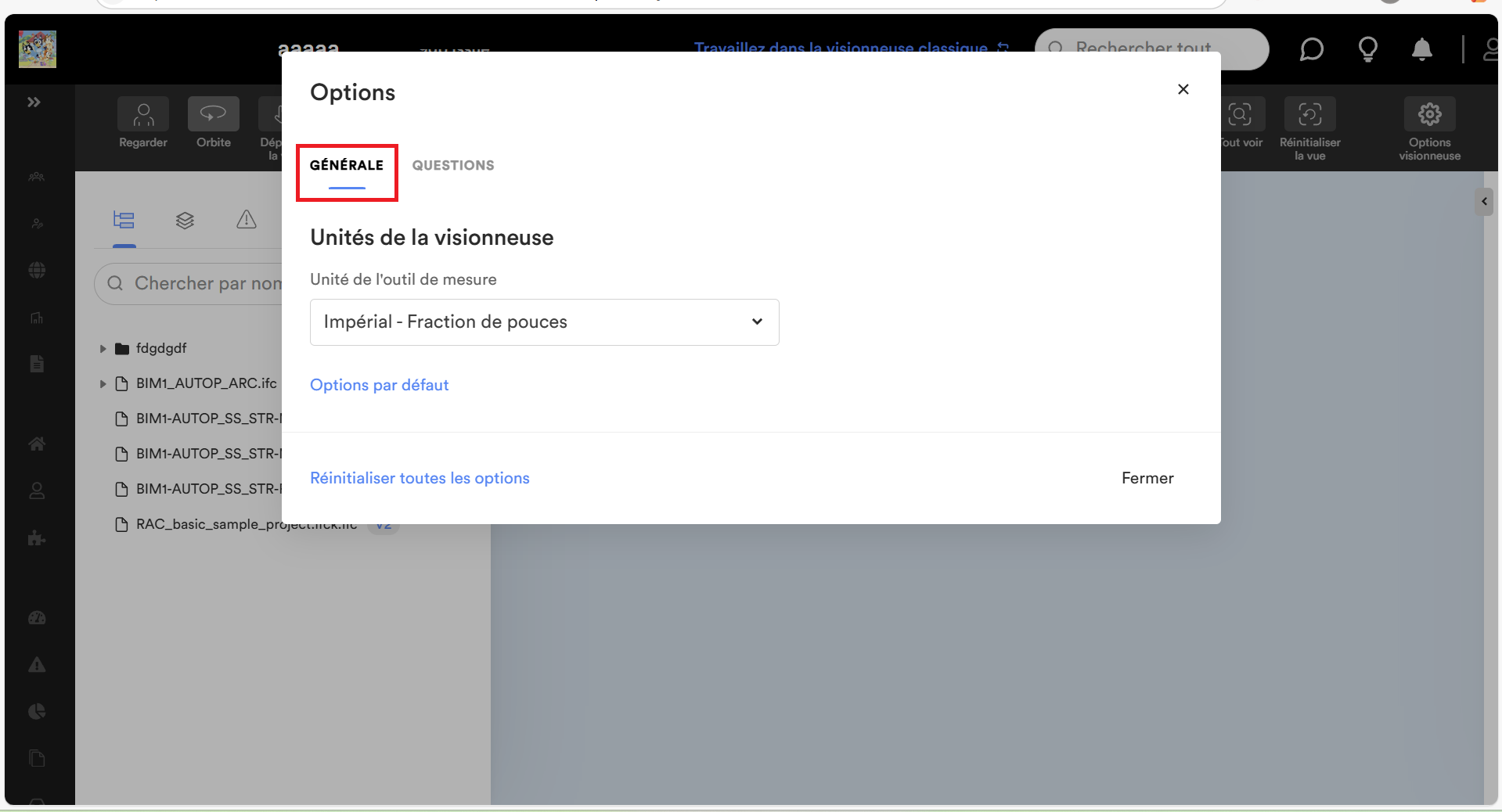
- Cliquez sur le menu déroulant Unité de l’outil de mesure pour ouvrir le menu déroulant. L’option Mètres (défaut) est sélectionnée par défaut.
- Sélectionnez l’unité de mesure souhaitée dans le menu déroulant Unité de l’outil de mesure :
- Mètres (défaut) : Cliquez sur Mètres (défaut) pour afficher les mesures en mètres avec jusqu’à 3 décimales et arrondies au millième près. (Par exemple, 3,232 m).
- Impérial – Pouces : Cliquez sur Impérial – Pouces pour afficher les mesures en pouces avec jusqu’à 3 décimales et arrondies au millième près. (Par exemple, 127,244 pouces).
- Impérial – Fraction de pouces : Cliquez sur Impérial – Fraction de pouces pour afficher les mesures en pouces fractionnés avec une précision allant jusqu’à 1/16 de pouce et arrondies au 1/16 de pouce le plus proche. (Par exemple, 127 1/4 pouces).
- Impérial – Pieds et fraction de pouces : Cliquez sur Impérial – Pieds et fraction de pouces pour afficher les mesures en pieds et pouces fractionnés avec une précision allant jusqu’à 1/16 de pouce et arrondies au 1/16 de pouce le plus proche. (Par exemple : 10 pieds 7 1/4 pouces).
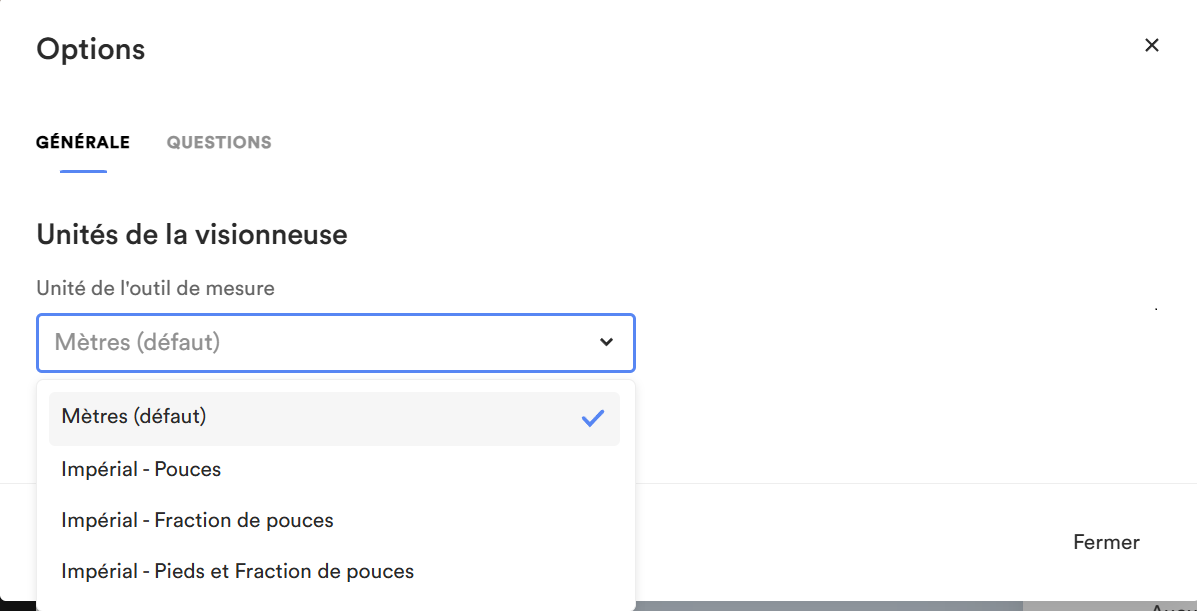
- Cliquez sur Options par défaut pour rétablir les unités de mesure par défaut (Mètres (défaut)) du menu Unité de l’outil de mesure.
- Cliquez sur Réinitialiser toutes les options pour réinitialiser tous les paramètres des onglets Générale et Questions, selon vos besoins.
Informations supplémentaires sur les unités de mesure
Le tableau ci-dessous contient des informations supplémentaires sur les unités de mesure :
| Affichage des mesures | Personnalisation des unités de mesure |
| Mesures dans la Visionneuse | Vous pouvez modifier les unités de mesure de la Visionneuse dans l’onglet Paramètres généraux, selon vos besoins. |
| Coordonnées dans les informations du Point de vue | Vous pouvez modifier l’affichage des unités de mesure des coordonnées dans l’onglet Paramètres généraux, selon vos besoins. |
| Points de vue dans la capture d’écran Points de vue | Vous NE POUVEZ PAS modifier les mesures incluses dans une capture d’écran du Point de vue. Veillez à prendre des Points de vue avec l’unité de mesure la plus accessible selon votre organisation, pour une utilisation future. |
Note importante : Les unités de mesure sont un paramètre au niveau utilisateur. Les utilisateurs doivent définir eux-mêmes leurs unités de mesure; les propriétaires/administrateurs de projet ne peuvent pas définir les unités de mesure pour tous les utilisateurs du projet.
Options questions
Pour configurer les paramètres dans l’onglet Questions de la page Options, veuillez suivre les étapes ci-dessous :
- Cliquez sur l’onglet Questions dans le menu Options.
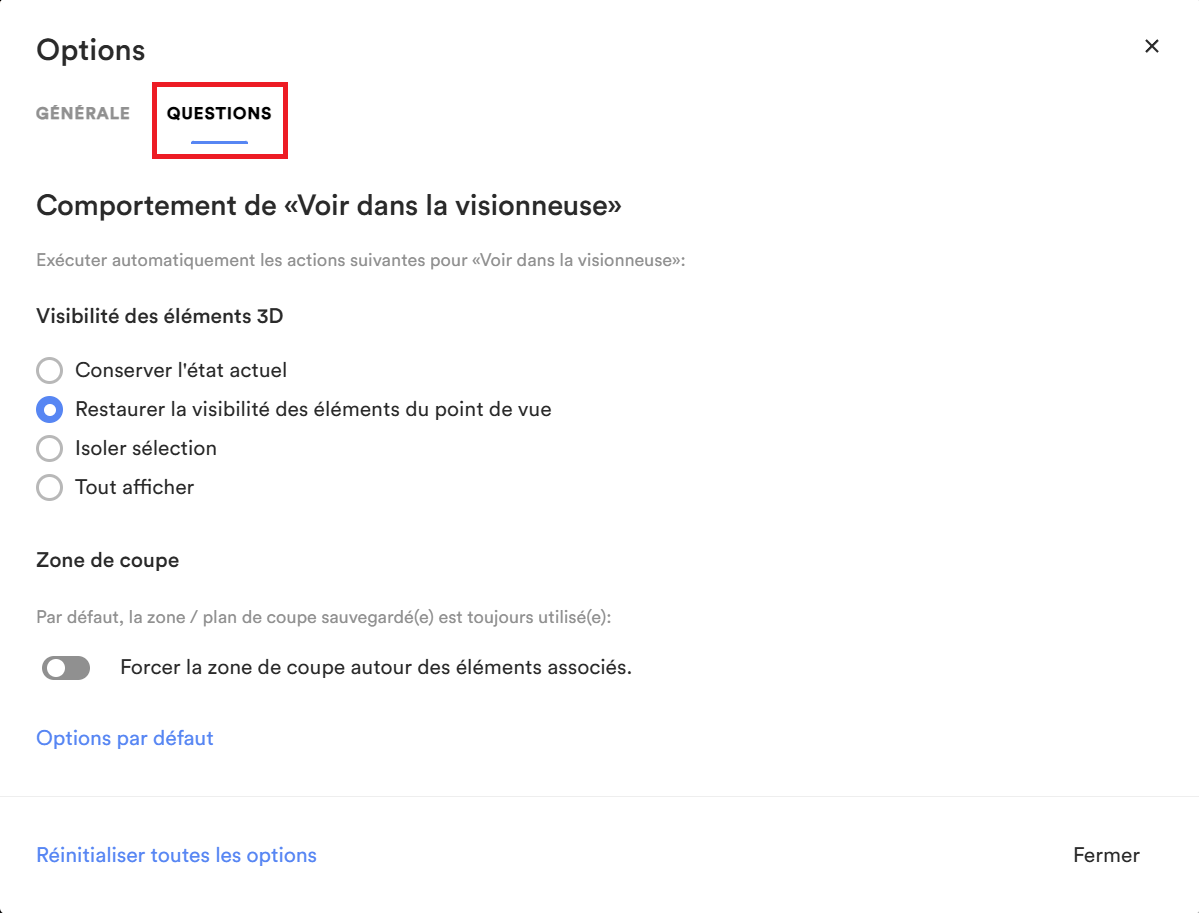
- Sélectionnez l’item de Visibilité des éléments 3D souhaité. Consultez le tableau ci-dessous pour plus d’informations.
- Activez la case Forcer la zone de coupe autour des éléments associés, selon les besoins. Consultez le tableau ci-dessous pour plus d’informations.
- Cliquez sur Options par défaut pour rétablir les paramètres par défaut des questions, si nécessaire.
- La Visibilité des éléments 3D est réinitialisée à l’option par défaut Restaurer la visibilité des éléments du point de vue.
- La case Forcer la zone de coupe autour des éléments associés est désactivée.
- Cliquez sur Réinitialiser toutes les options pour réinitialiser tous les paramètres des onglets Générale et Questions, selon vos besoins.
Informations supplémentaires sur les Questions
Le tableau ci-dessous contient des informations supplémentaires sur les paramètres de l’onglet Questions :
| Option | Description |
| Visibilité des éléments 3D | Sélectionnez l’une des options suivantes. – Conserver l’état actuel – Converve l’état actuel. – Restaurer la visibilité des éléments du point de vue – Cache les éléments qui ont été masqués et affiche les éléments qui ont été sélectionnés lors de la création de la question. – Isoler sélection – Isole les éléments associés d’une question. Cette option est généralement utilisée pour récupérer des questions créées à l’aide de la commande Conflits vers questions. – Tout afficher – Affiche tous les éléments associés à la discipline du modèle. |
| Forcer la zone de coupe autour des éléments associés | Force une zone de coupe autour des éléments associés. La zone de coupe est toujours activée automatiquement lorsque la question contient des éléments associés. |
